有时候会遇到需要裁剪图片的情况,那么PS怎么给图片裁观麾搜筢剪成圆角边框呢?下面就来介绍一下PS中给图片裁剪成圆角边框的方法,希望对你有所帮助。
工具/原料
联想Y460
Windows7
Adobe PhotoshopCS6
ps怎么给图片裁剪成圆角边框
1、第一步:使用快捷键Ctrl+O键,打开一张需要裁剪成圆角边框的图片。
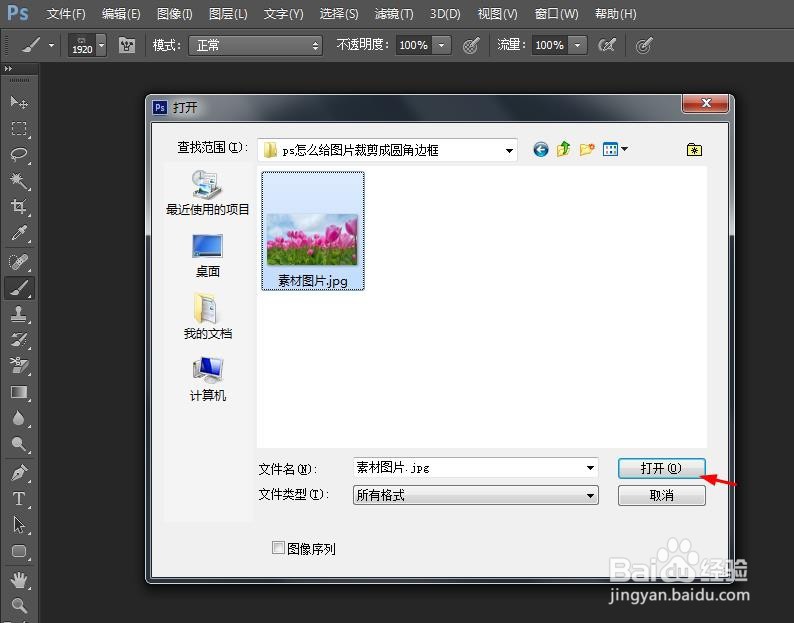
2、第二步:选择工具栏中的“圆角矩形工具”,并切换成“路径”模式。


3、第三步:在图片中,按住鼠标左键,创建一个圆角矩形路径,并单击上方工具栏中的“选区”按钮。

4、第四步:在“建立选区”对话框中,将羽化半径设置为0,单击“确定”按钮。

5、第五步:使用快捷键Ctrl+shift+I键,反向选中选区,并按下delete键,删除选区。

6、第六步:按下Ctrl+S键将圆角边框图片保存为png格式即可。
